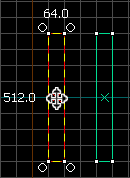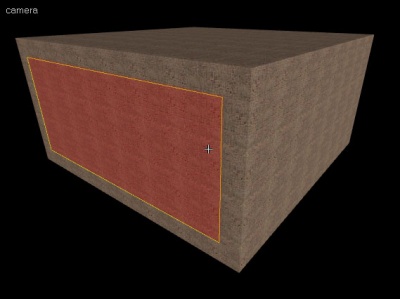Creating a Room/zh
封闭的房间
所有正式的地图都必须完全由房间构成。就算是户外地图也要用包厢进行密封。为了正确的编译地图,必须小心地将这些房间与盒子从黑色的外层空间中隔离出来。如有任何的漏洞,地图就不会被正确的编译。编译的数据控制着关卡中的对象是否可见,这对提高FPS和照明正确性很重要。 最简单的房间由6块固体构成:地板、天花板和四面墙完全将内部与外层空间隔离开。
为了简单快速的制作房间,你需要先了解一些简单的固体操作技术。:
移动固体
在一个二维视图中使用选择工具 ![]() 并把鼠标移动到固体上,避免与操作柄接触。此时指针应该变成了四方向箭头
并把鼠标移动到固体上,避免与操作柄接触。此时指针应该变成了四方向箭头![]() 的形状,指示现在可以移动对象。
的形状,指示现在可以移动对象。
在任意二维视图中点击并拖拽固体。然后松开,固体就会地动到该点。
克隆固体
为了不必每次都用固体工具创建新固体,你可以按住Shift键并移动固体制作已知固体的复制品。原先的固体还在原地而复制品会出现在你用Shift拖拽到的位置。
等你学会这个技术后,就不一定要再用固体工具创建基础固体,你只需在你想要的时候克隆已知的固体来创建一个新的。
删除固体
要删除一块固体,先用选择工具选择它![]() 然后按下你键盘上的删除键(Delete)。
然后按下你键盘上的删除键(Delete)。
创建房间
在下一个段落,我们将学习房间的建造。为了容纳此教程中将会出现的所有内容,房间一定要够大才行。 总面积大约有 1024(长) x 1024(宽) x 512(高)单位就可以了。
- 利用固体工具
 做一个固体当作地板(大约 1024长 x 1024宽 x 64高).
做一个固体当作地板(大约 1024长 x 1024宽 x 64高). - 使用选取工具
 , Shift+拖拽复制地板的固体, 然后把它向上移动,这样就创建了与地板大小相等的天花板。
, Shift+拖拽复制地板的固体, 然后把它向上移动,这样就创建了与地板大小相等的天花板。 - 复制其中一块固体并调整它的大小让地板与天花板连接起来。你可以让墙的固体在地板与天花板的外面或是在他们之间(支撑)。(参考相关注释)
- 复制这面墙的固体并将其拖抓到另一端。
- 再复制并缩放一块固体创建第三面墙。
- 复制这块固体到另一端创建最后一面墙。
- 检查是否有缝隙。保证房间是完全密封的。如果你设计房间时使用了不见得的比例(比如64单位),那么任何缝隙都会相当明显。移动鼠标到三维视图窗口并按下Z键进入鼠标查看模式仔细检查你的房间。
- 另外,你可以创建一块大小与你的房间相等的固体,然后右击它选择挖空选项。虽然比较快,但是这种方法比较难得到你想要的房间大小。